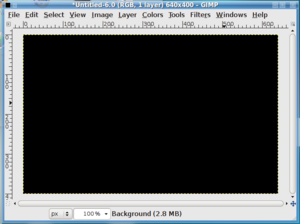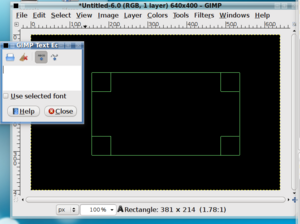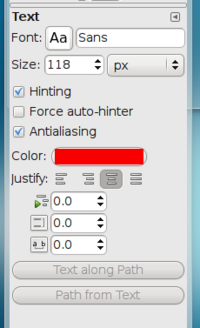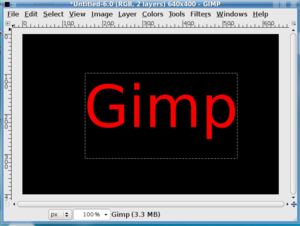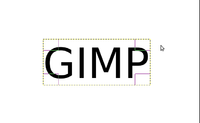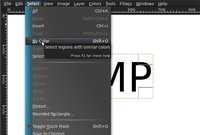Razlika između inačica stranice Gimp/Pisanje slova
(→Uljepšavanja teksta) |
(→Šareni tekst) |
||
| (Nije prikazano 10 međuinačica 2 suradnika) | |||
| Redak 65: | Redak 65: | ||
[[Datoteka:Gotovo-tekst.png|thumb|left|200px|Gotov tekst]] | [[Datoteka:Gotovo-tekst.png|thumb|left|200px|Gotov tekst]] | ||
| − | [[GIMP|Natrag na GIMP]] | + | |
| + | |||
| + | == Naprednije uređivanje teksta == | ||
| + | |||
| + | |||
| + | === Plastični tekst === | ||
| + | |||
| + | [[Datoteka:Plasticni-tekst.png|left|thumb|400px|Plastični tekst]] | ||
| + | |||
| + | |||
| + | <video type="youtube" id="m-v01nAEyD4&ap=%2526fmt%3D22" desc="GIMP tečaj-Plastični tekst" frame="false" position="left" size="full" allowfullscreen="true"/> | ||
| + | <br clear="all"> | ||
| + | |||
| + | === Šareni tekst === | ||
| + | |||
| + | [[Datoteka:Sareni tekst.png|thumb|left|250px|Šareni tekst]] | ||
| + | |||
| + | |||
| + | '''1. korak''' | ||
| + | |||
| + | Otvorimo novi dokument proizvoljne velicine | ||
| + | |||
| + | '''2. korak''' | ||
| + | |||
| + | Koristeći alat za tekst napišemo tekst, pretvorimo tekst u sloj, te taj sloj dupliciramo | ||
| + | |||
| + | //Možemo odmah zadati boju tekstu ili naknadno desnim klikom na sloj teksta i odabrati TEXT TO SELECTION. | ||
| + | |||
| + | Zatim uz pomoć Bucket fill alata pobojati selektirani tekst.// | ||
| + | |||
| + | '''3. korak''' | ||
| + | |||
| + | Postavimo se na zadnji sloj na kome je tekst. | ||
| + | |||
| + | Pomoću jednog od selekcijskih alata napravimo željeni oblik dvobojnog prijelaza. | ||
| + | |||
| + | //možemo koristiti i Path alat// | ||
| + | |||
| + | Kada smo napravili zeljeni oblik selekcijskim alatom pritisnemo DELATE na tastaturi. | ||
| + | |||
| + | |||
| + | Po želji dalje obrađujemo dobiveni dvobojni tekst | ||
| + | |||
| + | |||
| + | [[GIMP | Natrag na GIMP]] | ||
Trenutačna izmjena od 19:36, 10. lipnja 2010.
Ovdje ćemo pokriti neke osnove pisanja slova.
Sadržaj
Pisanje običnog teksta
Otvoriti ćemo novu praznu sliku.
Nakon toga ćemo joj dodati crnu pozadinu.
To ćemo uraditi tako da odabereno Bucket fill alat i na njemu crnu boju ispune. Kliknemo bilo gdje na pozadinu.
Sada ćemo pisati.
Odaberite Text tool u Toolboxu.
Kliknite na sliku i odaberite područje u kojem će se pojaviti tekst.
Odaberite font, boju slova, veličinu i poravnanje.
I upišite željeni tekst u kvadratić.
Podesite po želji pojedine elementa (boju, font, veličinu ...)
Uljepšavanja teksta
Gradijent
Sjena
Refleksija
Šuplji tekst
Otvorite novu sliku i napišite željeni tekst:
Sada odaberite tekst. Odaberite padajući izbornik Select i u njemu By Colour
Potom kliknite na tekst.
Smanjite odabir za željenu debljinu teksta. (Npr. 5 piksela). Odaberite Select padajući izbornik i u njemu Shrink... Potom odaberite željenu debljinu teksta.
Obrišite selekciju. Edit padajući izbornik i u njemu Cut
I to je to.
Naprednije uređivanje teksta
Plastični tekst
<video type="youtube" id="m-v01nAEyD4&ap=%2526fmt%3D22" desc="GIMP tečaj-Plastični tekst" frame="false" position="left" size="full" allowfullscreen="true"/>
Šareni tekst
1. korak
Otvorimo novi dokument proizvoljne velicine
2. korak
Koristeći alat za tekst napišemo tekst, pretvorimo tekst u sloj, te taj sloj dupliciramo
//Možemo odmah zadati boju tekstu ili naknadno desnim klikom na sloj teksta i odabrati TEXT TO SELECTION.
Zatim uz pomoć Bucket fill alata pobojati selektirani tekst.//
3. korak
Postavimo se na zadnji sloj na kome je tekst.
Pomoću jednog od selekcijskih alata napravimo željeni oblik dvobojnog prijelaza.
//možemo koristiti i Path alat//
Kada smo napravili zeljeni oblik selekcijskim alatom pritisnemo DELATE na tastaturi.
Po želji dalje obrađujemo dobiveni dvobojni tekst